Gugugs Ihr alle,
wir haben uns etwas tolles für euch überlegt! Ihr könnt ab sofort diverse Story Sticker KOSTENFREI downloaden.
Es wird diverse weitere Story Pakete in den nächsten Wochen geben und bei Ideen oder Wünschen könnt Ihr mich das gerne wissen lassen.
Da wir die Sticker kostenfrei anbieten und nicht wie die meisten für ca. 10€ freuen wir uns über ein wenig „Liebe“ auf meinem Instagram Profil.
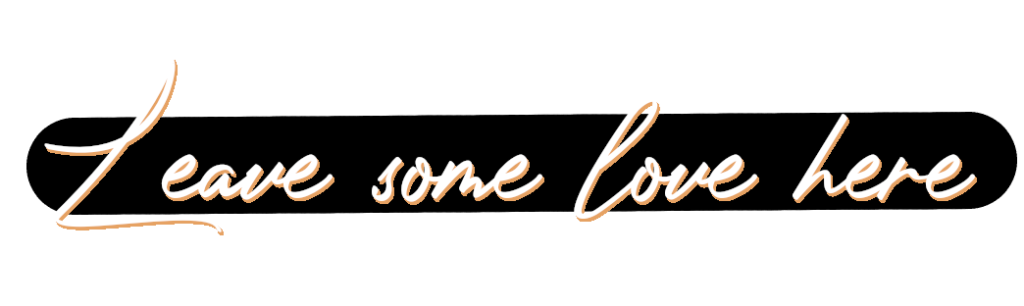
Installation
Hier eine kurze Anleitung wie Ihr die Sticker in eure Story bekommt. Falls Ihr eine ausführliche Erläuterung (mit Bildern) sucht schaut einfach mal bei YouTube nach. Es gibt inzwischen sooooo viele, dass ich mich dafür entschieden hab das nur ganz kurz zu halten.
Um die Story Sticket für eure Instagram Stories zu nutzen müsst Ihr die folgenden Schritte befolgen:
- Download Button drücken bei dem gewünschten Story Package
- Die Datei öffnet sich in einem neuen Tab (am Notebook) und wird auf den meisten Handys einfach in die Downloads abgelegt.
- Im Regelfall (bei unseren Handys) müsst Ihr Datei (ZIP) im nächsten Schritt entpacken. Ich nutze hierzu die App „RAR“.
- In dieser App wählt Ihr die gewünschten Sticker aus und „entpackt“ sie dann in den gewünschten Order (ich empfehle einen eigenen Ordner mit Stickern anzulegen).
- Die Sticker sind jetzt „einsatzbereit“ auf eurem Handy gespeichert. Bei unseren Handys muss man sie allerdings zuerst noch in den Ordner „Kamera“ verschieben.
- Instagram öffnen
- Story aufnehmen bzw. gewünschtes Bild auswählen (was ihr hochladen wollt)
- An dieser Stelle unterscheidet sich IOS von ANDROID a. IOS: In Instagram habt ihr direkt die Möglichkeit das Bild hinzuzufügen. Das funktioniert in etwa so wie die Uhrzeit hinzuzufügen. Wählt das kleine „Foto Symbol“ und sucht dann den gewünschten Sticker. Er wird automatisch auf euer Bild gelegt. b. ANDROID: Ihr braucht die SWIFT Tastatur (kostenfreies Download im PlayStore). Als erstes wieder das Bild in die Story laden bzw. aufnehmen, dann die Tastatur öffnen. Ihr seht nun rechts unten ein „PIN- Symbol“. Oben rechts könnt Ihr über den „Bild- Button“ einen neuen Sticker hinzufügen. Dann einfach auswählen.
- Den Sticker ein wenig hin und her ziehen (mit 2 Fingern) bis er perfekt passt.